Megger MFT1835 SETVDE-tester 1001-093 SET 用户手册
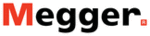
产品代码
1001-093 SET
23
4.
Drücken Sie neuerlich auf die Bluetooth- (FIX-) Taste um den Verbindungsprozess zu starten.
MFT1800 zeigt folgendes an: „<> - - - -“
5.
Wenn die Verbindung erfolgreich hergestellt wurde, doppelklicken Sie auf das MFT-Symbol am PDA und geben Sie den
Verbindungs-Code „1234“ ein.
6.
MFT1800 zeigt die letzten drei Ziffern Ihrer Bluetooth Kennung an, wenn eine Verbindung hergestellt worden ist (z.B.
<>963).
Bluetooth Verbindung (Windows
®
Mobile 5 Smartphone)
1.
Stellen Sie den Bereichsschalter am MFT1800 in die Bluetooth SET UP Position.
2.
Drücken Sie die Bluetooth- (Fixierungs-) Taste am MFT1853, MFT1853 zeigt ‘- - -‘ wenn keine Verbindung besteht, oder falls
bereits eine Verbindung besteht, werden die letzten drei Ziffern der Kennung des verbundenen Gerätes angezeigt (z.B. 963).
Wenn Sie die Ziffern nicht erkennen, oder wenn Sie nicht sicher sind, fahren Sie mit dem Verbindungsprozess fort.
3.
(i)
Schalten Sie Ihr Mobiltelefon ein, drücken Sie die linke Taste und wählen Sie Menü „Start“.
(ii)
Wählen Sie das Symbol „Verbindungen“
(iii)
Wählen Sie das „Bluetooth“ Symbol.
(iv)
Drücken Sie die rechte Menü-Taste.
(v)
Wählen Sie das Symbol „Geräte“.
(vi)
Wählen Sie das Menü „Symbole“ und wählen Sie „Neues Symbol“.
(vii)
Falls keine verbundenen MFT1800 Geräte angezeigt werden, wählen Sie„hinzufügen“.
Hinweis: Wenn ein MFT-Symbol sichtbar ist, prüfen Sie, ob die Seriennummer mit der Ihres MFT1800-Geräts übereinstimmt. Wenn
das nicht der Fall ist, löschen Sie das MFT1800 Gerät von Ihrem Smartphone und setzen Sie die Verbindungsprozedur fort.
4.
das nicht der Fall ist, löschen Sie das MFT1800 Gerät von Ihrem Smartphone und setzen Sie die Verbindungsprozedur fort.
4.
Drücken Sie neuerlich auf die Bluetooth- (Fixierungs-) Taste um den Verbindungsprozess zu starten.
MFT1800 zeigt folgendes an: „<> - - - -“
5.
Wenn die Verbindung erfolgreich hergestellt wurde, doppelklicken Sie auf das MFT-Symbol am Windows® Mobile 5 und
geben Sie den Verbindungs-Code „1234“ ein.
6.
MFT1800 zeigt die letzten drei Ziffern Ihrer Bluetooth Kennung an, wenn eine Verbindung hergestellt worden ist (z.B.
<>963).
7.
Drücken Sie am Windows® Mobile 5 vier Mal die linke Menü-Taste für folgende Sequenz: „Weiter“, „OK“, „Weiter“ und
„Fertig“.
8.
Drücken Sie wiederholt die linke Taste, bis Sie wieder zum Windows® Arbeitsplatz zurück gelangen.
Bluetooth Verbindung (Palm v5)
1.
1.
Stellen Sie den Bereichsschalter am MFT1800 in die Bluetooth SET UP Position.
2.
Drücken Sie die Bluetooth- (FIX-) Taste am MFT1853, MFT1853 zeigt ‘- - -‘ wenn keine Verbindung besteht, oder falls bereits
eine Verbindung besteht, werden die letzten drei Ziffern der Kennung des verbundenen Gerätes angezeigt (z.B. 963).
Wenn Sie die Ziffern nicht erkennen, oder wenn Sie nicht sicher sind, fahren Sie mit dem Verbindungsprozess fort.
3.
(i)
Schalten Sie den Palm ein und wählen Sie „Bluetooth“ aus der Hauptansicht.
(ii)
Wählen Sie das Symbol „Geräte Einstellungen“.
(iii)
Wählen Sie das Symbol „Vertrauenswürdige Geräte“.
(iv)
Wählen Sie das „Geräte hinzufügen“ Symbol.
Hinweis: Wenn ein MFT-Symbol sichtbar ist, prüfen Sie, ob die Seriennummer mit der Ihres MFT1800-Geräts übereinstimmt. Wenn
das nicht der Fall ist, löschen Sie das MFT1800 Gerät von Ihrem Smartphone und setzen Sie die Verbindungsprozedur fort.
4.
das nicht der Fall ist, löschen Sie das MFT1800 Gerät von Ihrem Smartphone und setzen Sie die Verbindungsprozedur fort.
4.
Drücken Sie neuerlich auf die Bluetooth- (FIX-) Taste um den Verbindungsprozess zu starten.
MFT1800 zeigt folgendes an: „<> - - - -“
5.
Sobald die Verbindung hergestellt wurde wählen Sie am Palm das MFT Symbol und wählen Sie „OK“.
6.
Geben Sie den Verbindungs-Code „1234“ ein und wählen Sie die linke obere Schaltfläche „OK“ aus.
7.
MFT1800 zeigt die letzten drei Ziffern Ihrer Bluetooth Kennung an, wenn eine Verbindung hergestellt worden ist (z.B.
<>963).
8.
Wählen Sie am Palm zwei Mal „Fertig“ aus um zum Bluetooth Bildschirm zurück zu gelangen.
9.
Wählen Sie „Home“ um zur Hauptansicht des Palm zurück zu gelangen.
Bluetooth Verbindung (Symbian S60 Version 3)
1.
1.
Stellen Sie den Bereichsschalter am MFT1800 in die Bluetooth SET UP Position.
2.
Drücken Sie die Bluetooth- (FIX-) Taste am MFT1853, MFT1853 zeigt ‘- - -‘ wenn keine Verbindung besteht, oder falls bereits
eine Verbindung besteht, werden die letzten drei Ziffern der Kennung des verbundenen Gerätes angezeigt (z.B. 963).
Wenn Sie die Ziffern nicht erkennen, oder wenn Sie nicht sicher sind, fahren Sie mit dem Verbindungsprozess fort.
3.
(i)
Schalten Sie den Symbian ein und wählen Sie „Bluetooth“ vom Arbeitsplatz.
(ii)
Wählen Sie die rechte Registerkarte um verbundene Geräte anzuzeigen.
(iii)
Wählen Sie die Schaltfläche links oben und danach das Symbol „Neu verbundene Geräte“.
Hinweis: Wenn ein MFT-Symbol sichtbar ist, prüfen Sie, ob die Seriennummer mit der Ihres MFT1800-Geräts übereinstimmt. Wenn
das nicht der Fall ist, löschen Sie das MFT1800 Gerät von Ihrem Symbian S60 und setzen Sie die Verbindungsprozedur fort.
4.
das nicht der Fall ist, löschen Sie das MFT1800 Gerät von Ihrem Symbian S60 und setzen Sie die Verbindungsprozedur fort.
4.
Drücken Sie neuerlich auf die Bluetooth- (FIX-) Taste um den Verbindungsprozess zu starten.
MFT1800 zeigt folgendes an: „<> - - - -“
5.
Sobald die Verbindung hergestellt wurde wählen Sie am Symbian S60 das MFT Symbol und wählen Sie „OK“.
6.
Geben Sie den Verbindungs-Code „1234“ ein und klicken Sie auf „OK“.
7.
MFT1800 zeigt die letzten drei Ziffern Ihrer Bluetooth Kennung an, wenn eine Verbindung hergestellt worden ist (z.B.
<>963).
8.
Wählen Sie am Symbian S60 die linke obere Schaltfläche „Ja“. Damit wird der Symbian S60 autorisiert, die Verbindung
automatisch herzustellen.
9.
Wählen Sie „Zurück“ um zur Symbian Hauptansicht zurück zu gelangen.